来源:网络 作者:情非得已
效果成片2的前期与后期的思路
前期思路:前期布光采用暖色LED侧光照亮人物,使用暖色照亮人物肤色,为后期调整画面色温呈现冷色调和人物肤色呈现暖色调做好准备,配合三脚架,使用小光圈慢门拍摄,快门:1S 光圈:F14 ISO:50。
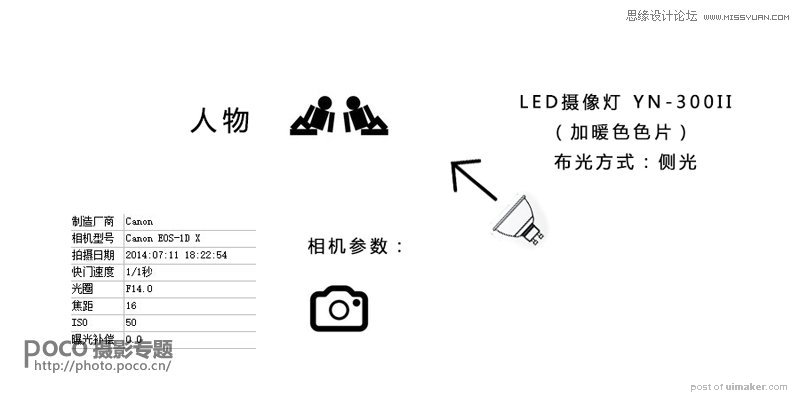

后期思路:通过后期整体调整照片色温偏冷色,使照片呈现冷色调,参数如下图:
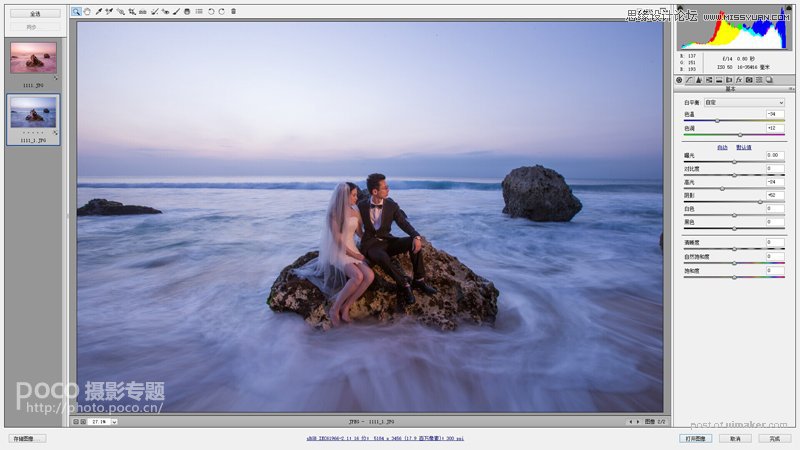
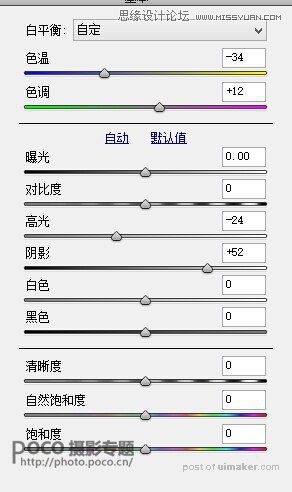
复制图层,模式调整为正片叠底,改变不透明度,以此来加强照片色调的高光和暗部细节以及画面整体影调和细节,并用蒙版擦出人物。

复制所有可见图层,使用柔光模式,降低不透明度为41%,以此让照片变得更加的通透,接下来同样用蒙版擦出人物。
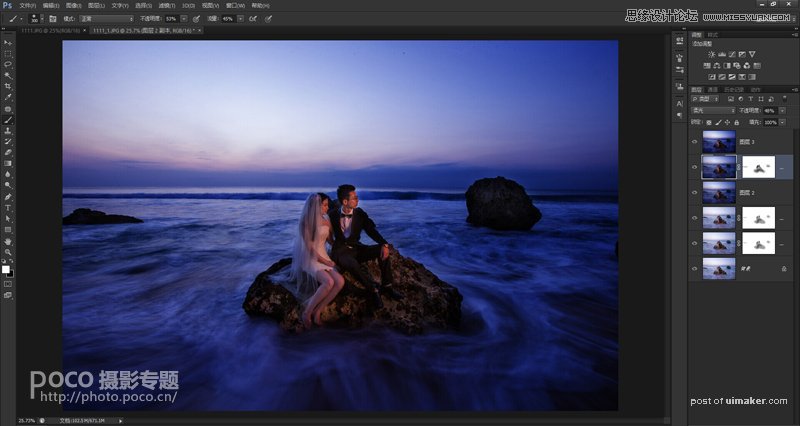
使用COLOR EFEX PRO4色调对比选项,加强照片的细节强度。

画面整体调整,并添加星空的uimaker.com/uimakerdown/">素材,擦出人物,最后锐化保存。

照片的整体思路:首先确定照片后期的影调,冷色调。然后调整照片的,明暗对比,以及细节调整,此图使用了合成星空,星空的合成需要根据实际画面的影调,尽量使画面不失真。 最后是人物的修饰与整体影调的最终输出。
全篇要点: 1、灯光的布置。 2、原片细节的保留,RAW格式,保证照片的暗部和明部细节的保留。 3、应用色温的变化来改变照片的影调。